Microsoft Edge में EPUB बुकमार्क और नोट्स कैसे निर्यात करें?
हाल के विंडोज 10 अपडेट के साथ, एज ब्राउज़र को आपके ईपीयूबी पुस्तक डेटा को निर्यात करने की क्षमता मिली है। इस बदलाव का कई यूजर्स ने स्वागत किया। EPUB प्रारूप बहुत लोकप्रिय है और व्यापक रूप से उपयोग किया जाता है। विंडोज 10 क्रिएटर्स अपडेट के बाद से एज EPUB को सपोर्ट करता है। आइए देखें कि अपने पुस्तक डेटा को कैसे निर्यात करें जैसे कि पठन प्रगति, नोट्स और बुकमार्क।
विज्ञापन
EPUB ई-किताबों के लिए एक अत्यंत लोकप्रिय प्रारूप है। तकनीकी रूप से, यह विशेष मार्कअप के साथ ज़िप संपीड़न और टेक्स्ट फ़ाइलों का उपयोग करता है। कई सॉफ्टवेयर और हार्डवेयर ई-बुक रीडर इन दिनों EPUB का समर्थन करते हैं। एज ब्राउज़र अपने टैब में मूल रूप से EPUB फ़ाइलों को प्रदर्शित कर सकता है।
EPUB रीडर सुविधा कुछ उपयोगी सुविधाओं के साथ आती है। यह है
- फ़ॉन्ट आकार को समायोजित करने की क्षमता,
- फ़ॉन्ट को अनुकूलित करने की क्षमता,
- पुस्तक के स्वरूप को बदलने के लिए तीन विषय।
- यह करने की क्षमता अपनी EPUB पुस्तकों की व्याख्या करें.
- बुकमार्क, हाइलाइट जोड़ने और जोर से पढ़ने की क्षमता।
विंडोज 10 बिल्ड 17093 से शुरू होकर, आप माइक्रोसॉफ्ट एज के साथ पढ़ी जाने वाली ईपीयूबी किताबों के लिए अपने नोट्स, बुकमार्क्स और रीडिंग प्रोग्रेस को एक्सपोर्ट कर सकते हैं। यह कार्रवाई Microsoft Store से प्राप्त EPUB पुस्तकों का समर्थन करती है। यहां बताया गया है कि यह कैसे किया जा सकता है।
Microsoft Edge में अपने EPUB बुकमार्क और नोट्स निर्यात करने के लिए, निम्न कार्य करें।
- एज खोलें और तीन डॉट्स वाले सेटिंग बटन पर क्लिक करें।

- सेटिंग्स फलक में, पर क्लिक करें समायोजन वस्तु।
- सेटिंग्स में, नीचे स्क्रॉल करें एडवांस सेटिंग और बटन पर क्लिक करें उन्नत सेटिंग्स देखें.

- नीचे स्क्रॉल करें Aउन्नत सेटिंग्स करने के लिए पृष्ठ कुकीज़ अनुभाग। वहां, आप पाएंगे पुस्तक डेटा निर्यात करें बटन। इसे क्लिक करें।
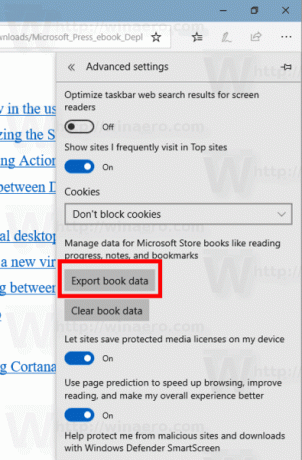
- अगले संवाद में, संकेत मिलने पर अपने Microsoft खाते का चयन करें।
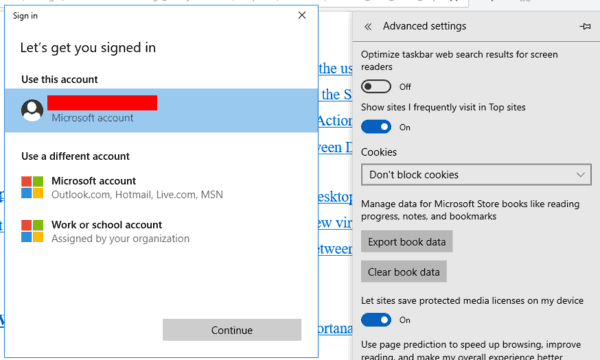
आप कर चुके हैं। आपके ई-पुस्तक संग्रह के आकार के आधार पर, इसमें कुछ समय लग सकता है। कृपया धैर्य रखें। Microsoft Edge आपकी EPUB पुस्तकों से संबंधित सभी चीज़ों को एकत्रित करेगा और उसे एक ज़िप संग्रह में रखेगा। उसके बाद, आपको उस संग्रह को डाउनलोड करने के लिए प्रेरित किया जाएगा।

रुचि के लेख:
- माइक्रोसॉफ्ट एज में वेब पेज क्लटर-फ्री प्रिंट करें
- हॉटकी के साथ एज में डाउनलोड प्रॉम्प्ट को कैसे बंद करें
- विंडोज 10 में एज डाउनलोड प्रॉम्प्ट को डिसेबल करें
- विंडोज 10 में माइक्रोसॉफ्ट एज में एक टैब म्यूट करें
बस, इतना ही।

